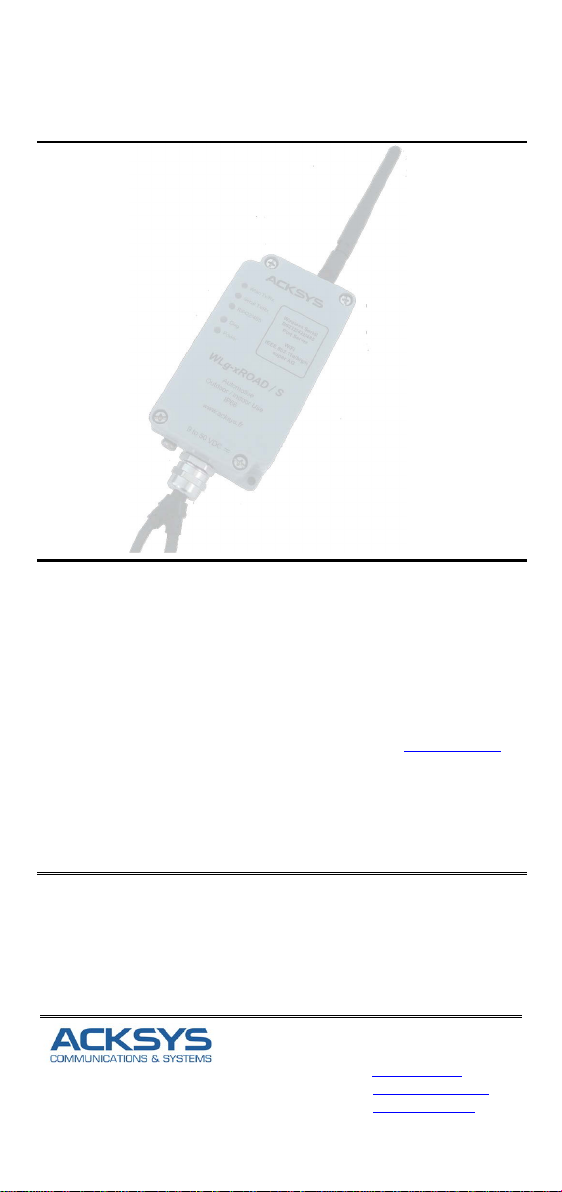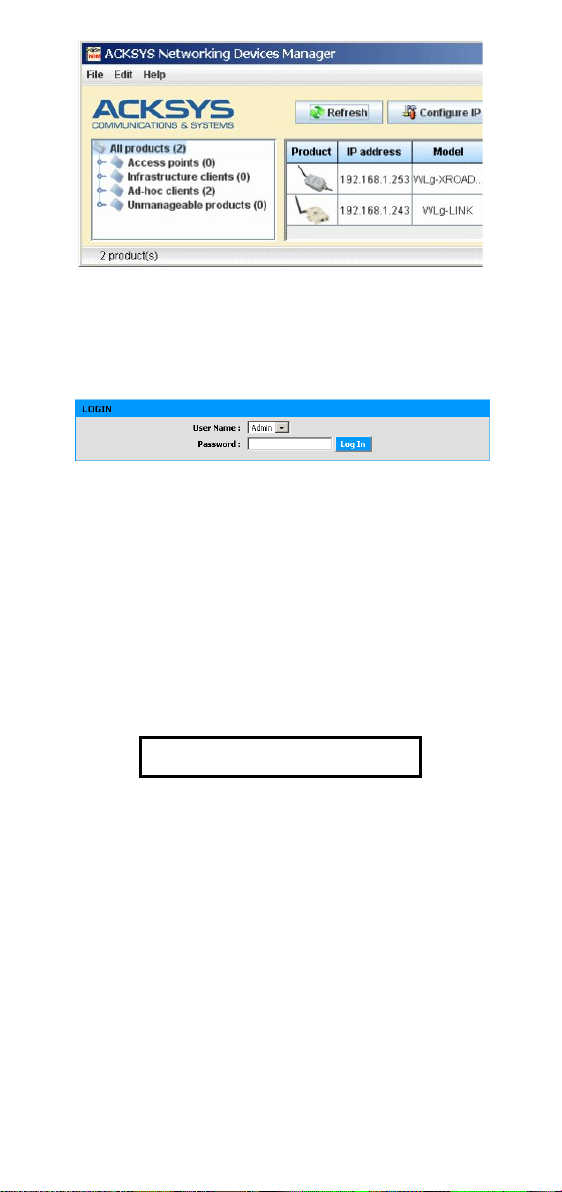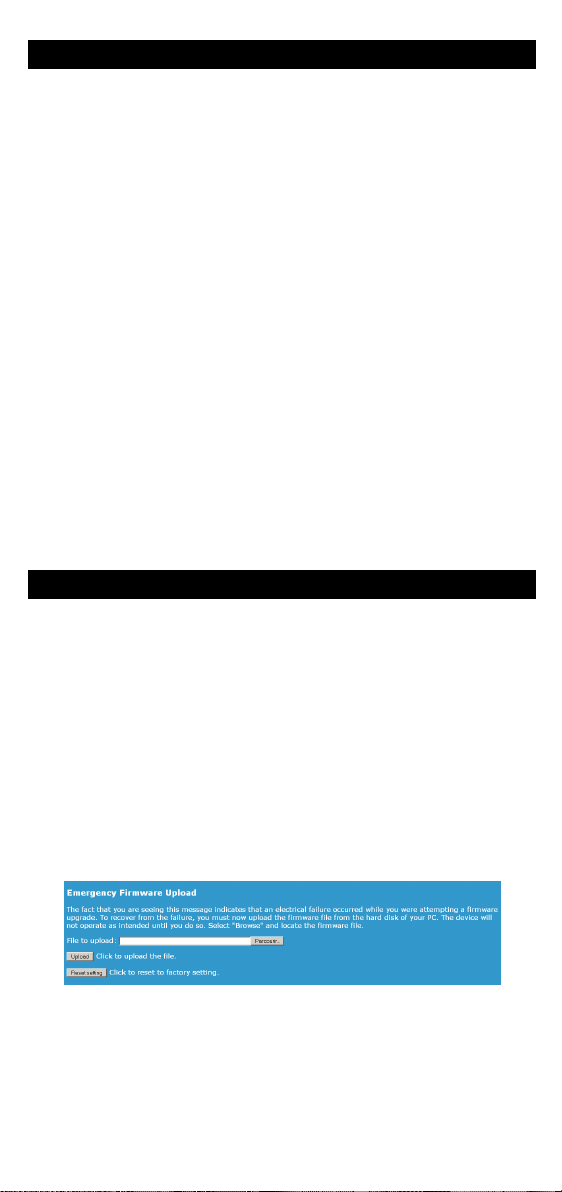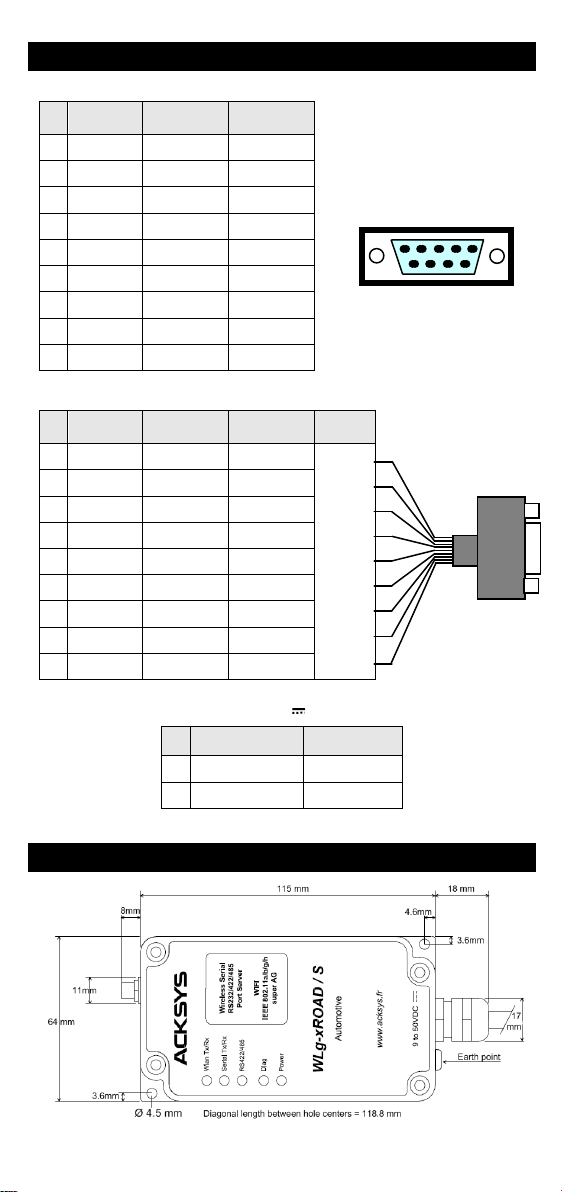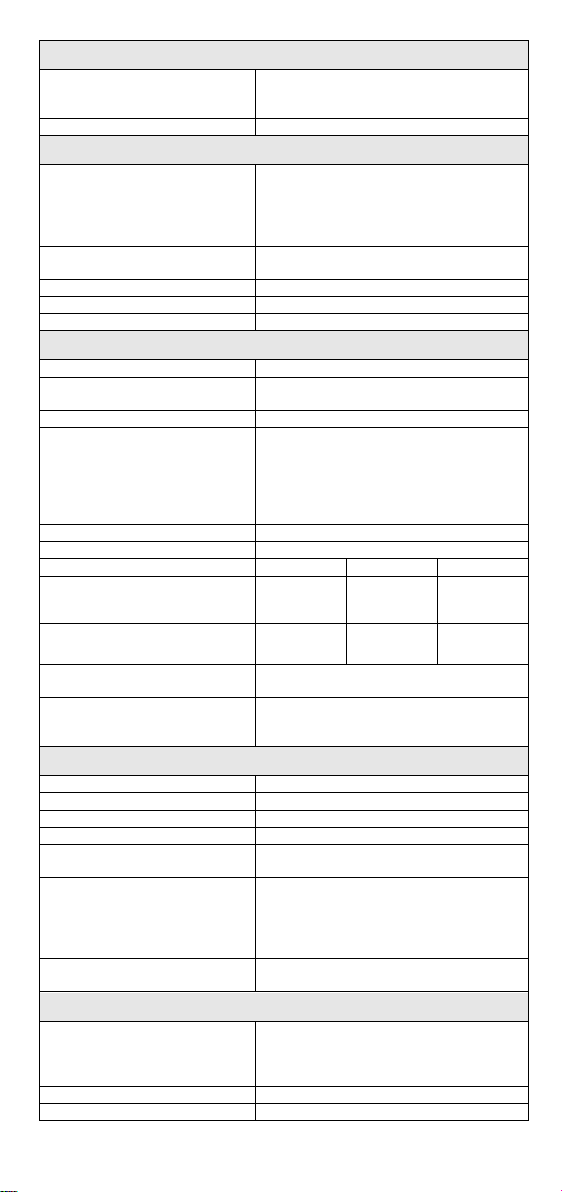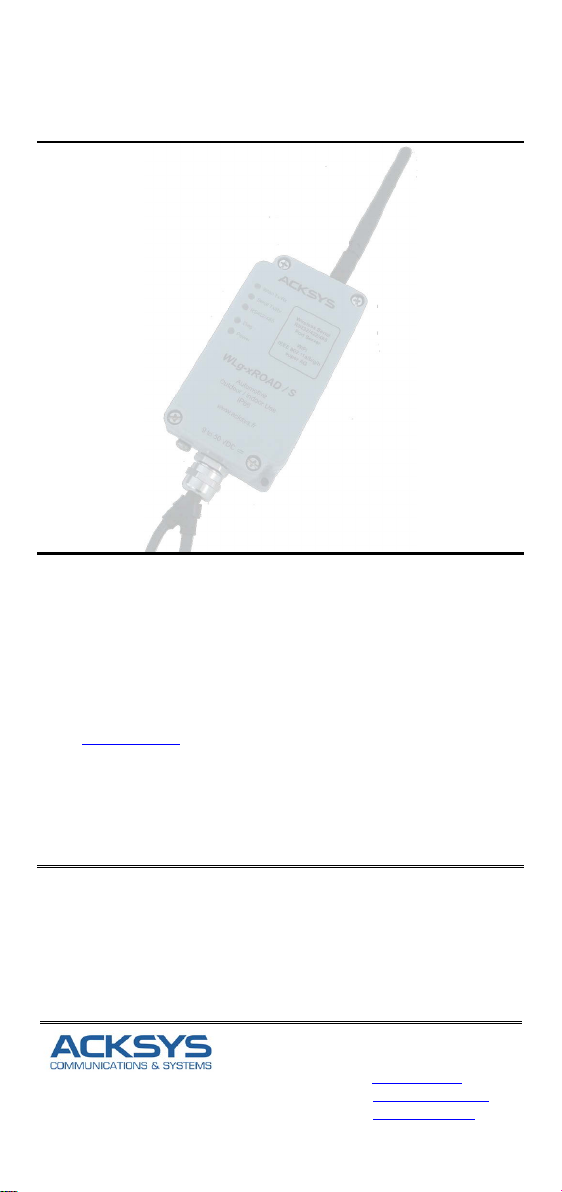PROBLEMES ET SOLUTIONS
Aucun voyant ne s’allume sur le produit
-Vérifiez la source d’alimentation (tension, puissance).
-Vérifiez le câblage et le raccordement du câble d’alimentation.
Le voyant d’activité série reste éteint
-Vérifiez l’interface électrique (RS232/RS422/RS485).
-Vérifiez les sens de connexion, auriez-vous interverti Tx et Rx ? Ou
AA’ et BB’ en RS485 ? Ou A et B en RS422 ? En cas de doute, vous
pouvez inverser les A et B d’un même signal sans danger électrique.
-Vérifiez la connexion Wi-Fi.
-Si vous utilisez un contrôle de flux, assurez-vous que les signaux de
contrôle correspondants sont au bon niveau.
-N’utilisez jamais de contrôle de flux matériel en RS422/RS485 : les
signaux de contrôle sont disponibles en RS232 seulement.
La liaison Wi-Fi ne s’établit pas
-Vérifiez que les paramètres Wi-Fi (SSID distinguant les majuscules,
mode 802.11, canal radio, sécurité) sont identiques sur les deux
appareils qui doivent communiquer.
-Vérifiez les conditions radio : distance entre équipements, position et
orientation des antennes, obstacles aux ondes radio, interférences sur
le canal radio.
-Essayez sans les paramètres de sécurité.
-Essayez un autre canal radio.
-Vérifiez le fonctionnement du produit avec ses paramètres par défaut.
Les voyants WLan Tx/Rx et Diag clignotent en mode infrastructure
-Un clignotement alternatif des voyants WLan Tx/Rx et Diag signifie que
le lien Wi-Fi ne s’établit pas. Voir question précédente.
« ACKSYS NDM » ne trouve pas le produit
-ACKSYS NDM scanne seulement le réseau local. Les produits situés
derrière une passerelle ne seront pas vus.
-Si vous utilisez un pare-feu réseau, vérifiez qu’il ne bloque pas le port
UDP 17784 et le port SNMP (par défaut port UDP 161).
Comment restaurer les paramètres usine du produit ?
-Si le produit est accessible par l’interface web d’administration, vous
pouvez utiliser le navigateur pour restaurer la configuration.
-Sinon, ouvrez le boîtier, mettez le produit sous tension puis appuyez
sur le bouton reset au moins pendant 2 secondes. Relâchez et
attendez que le voyant Diag se rallume, signalant que le produit a
redémarré. La configuration usine a été restaurée.
BOUTONS ET SWITCHS
A l’intérieur du produit se trouvent plusieurs boutons.
Le bouton-poussoir RESET a trois fonctions : redémarrage, rechargement
de la configuration usine, démarrage du firmware « emergency upgrade ».
Le bloc SW4 (« settings ») a quatre interrupteurs :
-SW4-1 (mode normal OFF): sur ON, le port série ne peut pas être
utilisé normalement, il sert pour le « CLI ».
-SW4-2 et SW4-3: sur ON, la liaison RS422/RS485 est polarisée (utile
du côté maître d’un bus série multipoint).
-SW4-4: sur ON, la liaison RS422/485 est terminée par une résistance
(utile aux deux extrémités d’une liaison de grande longueur pour
améliorer la qualité du signal).
En mode RS232, SW4-2, SW4-3, SW4-4
doivent être en position OFF